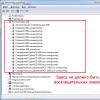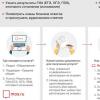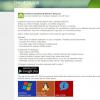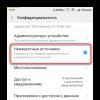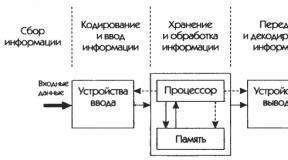Как удалить телефоны с симки. Как очистить память сим-карты. Подтверждение владельца номера
После написания статьи « «, ко мне поступил вопрос о том, как очистить сим карту на телефонах, на которых установлен андроид. Как оказалось, немало людей, у которых заполнена сим карта. У меня на андроиде не было ситуаций, когда сим карта заполнена, сам такого сообщения не видел. Жалуются на сообщения о том, что «память телефона заполнена», «память sim полна» и «карта сим заполнена». Как оно точно выглядит я не в курсе, каждый говорит по своему и именно по этому указал все варианты сообщений. 🙂 Итак начнем рассказ о том, что делать если сим карта заполнена, как ее почистить и что нужно делать.
Как очистить сим карту на андроид от смс
На симбиане у меня перегрузка сообщениями была часто, на андроиде я до сегодняшнего времени, так и не увидел до этой проблемы, не успел я надоесть поисковым машинам с вопросами, типа «память сим карты заполнена что делать». 😀 Для того чтобы удалить смс сообщения, если память сим полна ненужных смсок, нужно нажать кнопку «Сообщения». У вас этой кнопки может и не быть в том же месте, где и у меня, так как эти кнопки каждый настраивает, как пожелает. Поэтому подсказать точно где она находится я не могу. Но я уверен, если вы задались вопросом, как удалить смс сообщения, вы и сами в курсе, где это находится и как туда войти. Поэтому продолжим.
После того, как вы вошли в «Сообщения» у вас будут перед глазами ваши sms сообщения. В них входить не нужно, нужно нажать на кнопку для вызова меню, не каждый додумается туда нажать. Нам нужно нажать на кнопку с тремя черточками в квадрате, раньше у нее было название «Меню» или «Функции», ну а теперь просто квадрат с черточками.

В открывшемся меню нужно выбрать «Сообщения на SIM». После этого, если у вас телефон с двумя сим картами, потребуется выбрать на какую сим карту зайти. Мы уже в одном шаге от места хранения сообщений и вы скоро узнаете, как удалить смс с сим карты.

Вот в принципе мы и на месте, в самом верху у вас будет написано в заголовке «Сообщения на SIM-карте». После чего вы можете нажать снова на полосатый квадрат и все удалить в несколько прикасаний к вашему телефону или же нажимая на каждое сообщение и в открывающимся меню выбирая «Удалить». Вот и все, теперь с смсками на симке покончено. Теперь напоминания телефона о том, что ваша сим память полна, должны исчезнуть.
Как очистить сим карту от контактов
Помимо удаления смсок, многие не знают, как удалить контакты с сим карты, поступали и такие вопросы. Советы слишком короткие для отдельной статьи, поэтому вставлю в эту.
Как очистить симку от номеров:

Вот и все премудрости, надеюсь после этих советов, ваша симка больше не будет переполнена. Был еще вопрос, связанный с картой памяти, но это будет уже совершенно другая история. 😀
SIM-карта - это модуль идентификации абонента, своего рода микрокомпьютер. На ней хранится большое количество информации — контакты, сообщения, данные о SIM-карте. При переполнении памяти SIM-карты и появлении соответствующего сообщения на телефоне, ее необходимо очистить.
Очистить память SIM-карты не составить труда — для этого можно воспользоваться несколькими способами, которые будут отличаться в зависимости от модели телефона и установленной на нем операционной системы.
Быстрая навигация по статье
Java
В простых телефонах с поддержкой Java очистить память телефона можно напрямую через контакты. Для этого нужно:
- Зайти в меню телефона;
- Найти раздел «Телефонная книга» или «Контакты»;
- Выбрать пункт «Удалить». Для полной очистки SIM-карты использовать команду «Удалить все»;
- Выбрать пункт «SIM-карта»;
- Подтвердить удаление, нажав на кнопку «Ок»
iPhone
Для того чтобы удалить контакты с помощь программы iTunes, потребуется:
- Подключить смартфон к компьютеру посредством USB-кабеля;
- Запустить программу iTunes;
- Нажать на значок устройства в правом верхнем углу;
- Найти раздел «Информация»;
- Поставить галочку в поле «Синхронизировать контакты»;
- Выбрать пункт «Все контакты»;
- Перейти в раздел «Дополнительно», который расположен в самом низу;
- Поставить галочку напротив строки «Контакты»;
- Нажать на кнопку «Применить»;
- Выбрать «Заменить информацию»;
- Контакты будут удалены с SIM-карты.
Android
Очистить память SIM-карты в телефонах на базе операционной системы Android можно стандартными средствами устройства. Для этого потребуется:
- Зайти в раздел «Контакты»;
- Вызвать функциональное меню;
- Выбрать вкладке «Настройки»;
- Коснуться строки «Опции отображения»;
- Выбрать пункт «SIM-карта»;
- В функциональном меню воспользоваться функцией «Удалить»;
- Отметить галочкой нужные контакты или поставить флажок напротив строки «Отметить все»;
- Нажать кнопку «Удалить»;
- Подтвердить удаление.
При желании почистить память SIM-карты можно ручным способом, удаляя каждый контакт по одному.
Инструкция
Самый простой и надежный способ – вынуть сим-карту и вставить ее в любой старый телефон. В отличие от современных ай-фонов, в старом аппарате удалять номера с сим-карты можно совершенно свободно, если она не заблокирована и не защищена паролем. Если же телефон требует пароль, введите цифры, указанные в документе, на сим-карту. После этого у вас к ней будет полный доступ.
Если такой возможности нет, попробуйте сделать следующее: зайдите в меню контактов и найдите папку с номерами сим-карты. Затем зайдите в меню и выберите пункт «Удалить все». Адресная книга будет очищена, но вам не удастся удалить сервисные номера мобильной компании, например «Гудок» у МТС. Убрать их с сим-карты практически нельзя.
Попробуйте избавиться от ненужных телефонных контактов по одному, выбирая их в телефонной книге и удаляя. Даже если они находятся не в памяти телефона, а записаны на сим-карте, они все равно должны быть удалены.
В некоторых, преимущественно старых моделях телефонов, есть еще одна возможность решить проблему. Пройдите следующий путь: менеджер контактов карты, пуск->настройки ->система- >меню ->настройки сим-карты. Выберите нужный контакт, нажмите на него и удержите кнопку нажатой. Перед вами откроется меню: правка, удалить, отправить, сохранить. То есть у вас будет возможность безболезненно удалить любой из контактов сим-карты.
Используйте специальную программу, позволяющую редактировать контакты на сим-карте. Она называется HTC SIM Manager. Установите ее на телефон, и вы сможете редактировать и удалять любые записи телефонной книги. Найти ее можно здесь: http://4pda.info/news/1180 . Для скачивания придется пройти процедуру регистрации, а затем программа окажется в бесплатном доступе. С ней вы получите полный контроль над своей сим-картой.
Источники:
- второй номер на сим
У каждого из нас есть электронный почтовый ящик. Чаще всего не один. Иногда бывает необходимо не только создать, но и удалить почтовый ящик. Однако самостоятельно добираться до искомой страницы довольно долго.
Перед вами краткая инструкция: как удалить свой почтовый ящик на сервисе mail.ru.
Инструкция
После того как вы войдете в свой почтовый ящик, перейдите по следующей ссылке http://e.mail.ru/cgi-bin/delete .
После перехода по ссылке, вы окажетесь на удаления почтового . Вверху вы увидите предупреждение о том, что при удалении почтового ящика на сервисе mail.ru вы удаляете не только сам ящик, но и всю информацию с других сервисов , таких как фото, блоги, мой мир, а также вы потеряете доступ к сервису «Ответы». Ниже вам предложат написать причину удаления почтового ящика и свой пароль. Заполняйте оба поля и нажмите кнопку удалить.
Если по какой-либо причине вам необходимо срочно убрать всю свою информацию с сайта mail.ru, то вы можете удалить все вручную. При этом этом для удаления своей информации с сервисов фото и видео вам нужно самостоятельно удалить все свои альбомы.
Для удаления сервиса «Мой мир» необходимо перейти по ссылке http://my.mail.ru/my/editprops и нажать в самом низу страницы кнопку «удалить свой Мир». После нажатия этой кнопки вы перейдете на страницу удаления сервиса «Мой мир». Вас уведомят о том, что вы можете просто отписаться от уведомлений или закрыть доступ к странице, после чего предложат согласится с удалением вашей информации. Поставьте галочки напротив каждого пункта. После этого активируется кнопка удаления сервиса, нажмите ее.
Обратите внимание
Обратите внимание, что после восстановления удаленного почтового ящика не восстанавливается хранившаяся там переписка, а так же информация с других сервисов сайта;
Удалять свои вопросы и ответы с сервиса «Ответы» нужно удалять до удаления почтового ящика.
Если на каком-то из сервисов сайта mail.ru у вас хранится важная информация, которую не хотелось бы потерять, скопируйте ее себе на компьютер перед удалением почтового ящика.
Полезный совет
В течении трех месяцев после удаления вы можете восстановить свой почтовый ящик. Для этого нужно просто ввести свой почтовый адрес и пароль от него в форму входа в почтовый ящик. После нажатия кнопки «Войти», вам предложат восстановить почтовый ящик. По прошествии трех месяцев ящик восстановить будет невозможно, ваш почтовый адрес будет свободен.
Источники:
- Служба поддержки сервиса mail.ru
- как удалить mail адрес
Понятие «адресной книги» в настоящее время широко используется в различных программах, сервисах и устройствах. Она позволяет накопить определенный список контактов для общения, работы или иных нужд. Однако со временем адресная книга разрастается и возникает необходимость в ее удалении.

Инструкция
Перейдите в настройки «Адресной книги» вашего телефона. Как правило, большинство моделей мобильных устройств позволяют это осуществить прямо с главного меню. Если вы хотите полностью удалить адресную книгу, то нажмите на кнопку «Удалить все», выберите способ удаления (с сим-карты или с телефона) и подтвердите операцию.
Подождите некоторое время, пока устройство обработает команду. Если адресная книга была большой, то телефон может «думать» достаточно долго. Не трогайте его, пока не завершить процесс. Если же удалить необходимо определенный список контактов, то можете это выполнить индивидуально или посредством стирания заранее настроенной группы.
Зайдите в вашу электронную почту для удаления контактов. При этом способ очищения адресной книги зависит от того, где зарегистрирован ваш почтовый ящик и как поддерживается в этой системе подобная функция. Перейдите в раздел «Адресная книга», «Адреса», «Контакты» или иное, где находится весь список людей, которых вы ранее сюда добавили.
Для полного удаления нажмите кнопку «Очистить адресную книг», также можете выделить определенные контакты и нажать кнопку «Удалить выделенное». Если подобные операции не помогают вам очистить адресную книгу, то рекомендуется обратиться в службу поддержки вашего сервиса электронной почты.
Запустите программу Microsoft Office . Откройте меню «Сервис» и перейдите в раздел «Настройка учетной записи». Нажмите на вкладку «Адресные книги» и выберите тот список контактов, который необходимо очистить. После этого нажмите кнопку «Удалить», а после завершения операции - кнопку «Готово». Рекомендуется после этого перезапустить программу, после чего проверить отсутствие удаленной адресной книги.
Откройте приложение для общения, установленное на вашем персональном компьютере, и зайдите под своим аккаунтом. Как правило, такие программы не предусматривают полного удаления «Адресной книги», поэтому необходимо производить очищение списка по порядку. Нажмите на контакт правой кнопкой мышки и выберите пункт «Удалить из контактов».
Хотите скрыть от других пользователей персонального компьютера свою историю посещения интернет-страниц? Нет ничего проще. Просто воспользуйтесь возможностями своего браузера и ПК.

Вам понадобится
- - персональный компьютер;
- - браузер, который вы используете для работы.
Инструкция
Каждый обозреватель, независимо от разработчиков программы, хранит в своих недрах историю всех посещенных адресов интернет-ресурсов. Просмотреть ее можно, зайдя в журнал.
Информация обо всех посещенных страницах в Mozilla FireFox находится в специальном разделе. Зайти в него можно, нажав на значок браузера сверху. В открывшемся окне выберите раздел «Журнал», отображающий все действия пользователя в интернете.
Перейдите к пункту «Показать весь журнал» и пройдите в «Библиотеку», в которой будет представлен весь список посещенных страниц. Выберите ненужные адреса, кликните на них правой кнопкой мышки и удалите.
Отредактировать историю посещений в Mozilla также можно при помощи следующих сочетаний клавиш клавиатуры. Нажав Ctrl + Shift + H, вы откроете «библиотеку». Кнопками Ctrl + Shift + Del – удалите адреса ненужных вам сайтов.
Быстрый и практичный браузер Google Chrome сохраняет информацию о в меню «Настройки». Нажмите на иконку «ключ» на панели браузера и перейдите к пункту «История». Кликните на эту ссылку, затем пройдите на страницу, где можно увидеть все посещенные адреса.
В обозревателе Internet Explorer история открытых ранее страниц просматривается путем нажатия кнопок CTRL + H. В боковой панели браузера вы увидите историю всех посещенных сайтов. Изменить ее, удалив ненужные адреса, можно правой кнопкой мыши.
Все современные смартфоны на операционных системах Andorid или iOS позволяют привязать контакты к учётной записи и хранить их в облаке. Это очень удобно, ведь в случае пропажи, утери или поломки телефона можно быстро и просто восстановить всю свою телефонную книгу, а не собирать по крупицам телефонных справочник заново. Поэтому полностью отпадает необходимость хранить номера на SIM-ке. Она остаётся только для обеспечения сотовой связи.
Но тут пользователи новомодных гаджетов сталкиваются с трудностью — у них не получается удалить контакты с СИМ-карты. При попытке это сделать номера с лёгкостью удаляются, но из памяти телефона. Очистить карту не получается никак. С карточки их убрать никак не получается. Что делать? Не отчаивайтесь! Есть несколько способов!
1. Самый простой и быстрый способ
Чтобы легко очистить память СИМ-карты на смартфоне — просто вытащите её и вставьте в какой-нибудь старый простой телефон. Недаром говорят — «простота — наилучшая лепота»!!! На таких устройствах всё это делается очень просто и быстро. Достаточно зайти в контакты и в настройках выбрать вариант «Удалить всё» или «Удалить несколько» и поставить галочку «Все».
Аппарат спросит — откуда будет удалять. Выбираем вариант «С SIM-карты». Посоле этого память СИМ-карты будет очищена.
2. Очистка SIM на Андроиде
Операционная система Android имеет очень обширную функциональность и позволяет сделать многое. Но вот просто так удалить все номера на СИМке так просто не даст. Для этого придётся покопаться в настройках.
Для примера рассмотрим телефон на Андроид 6. На более старых версиях всё делается примерно так же. По крайней мере, алгоритм такой же.
Итак, заходим в Контакты и открываем меню параметров:
Выбираем пункт меню «Удалить несколько контактов». Появится вот такое меню выбора источника:
Выбираем SIM-карту, очистить которую мы хотим. После этого будет отображён список номеров и контактов, которые на ней присутствуют:
Так как мы хотим сделать полную очистку — ставим галочку «Выбрать все». Profit!
Примечание: Если Вам не удалось найти в своём Android такой возможности — воспользуетесь сторонними приложениями. Например, HTC SIM Manager. Это позволит Вам держать под контролем память СИМ-карты, создавая или удаляя контакты.
3. Убираем номера с СИМ на Айфоне
Это официальный способ от компании Apple.
К сожалению он не очень удобный и вот почему. Этот вариант позволяет полностью удалить все номера
из памяти iPhone, в том числе и на его SIM-карте. То есть, если Вы хотите, чтобы на самом аппарате контакты остались — их придётся сохранять, синхронизировав их с сервисом iCloud.
После этого надо подключить телефон к компьютеру и запустить iTunes. В окне программы открываем свой смартфон и заходим в раздел «Информация»(Info). Здесь надо поставить галочку «Синхронизировать контакты»(Sync Contacts):
Здесь надо поставить галочку «Контакты». Нажимаем на кнопку «Применить».
Должно появится окно подтверждения действий, в котором надо нажать на кнопку «Заменить информацию».
Готово. После этого память аппарата и сим-карты будут очищены.
Чтобы вернуть контакты на сам аппарат — синхронизируйте его с iCloud и они снова окажутся на телефоне.
Владельцы новых телефонов часто сталкиваются с непредвиденной трудностью – невозможностью удаления номеров с сим-карты . Легко из памяти самого телефона, но симка не очищается. Как с этим бороться?
Инструкция
Самый простой и надежный способ – вынуть сим-карту и вставить ее в любой старый телефон. В отличие от современных ай-фонов, в старом аппарате удалять номера с сим-карты можно совершенно свободно, если она не заблокирована и не защищена паролем. Если же телефон требует пароль, введите цифры, указанные в документе, на сим-карту. После этого у вас к ней будет полный доступ.
Если такой возможности нет, попробуйте сделать следующее: зайдите в меню контактов и найдите папку с номера ми сим-карты . Затем зайдите в меню и выберите пункт «Удалить все». Адресная книга будет очищена, но вам не удастся удалить сервисные номера мобильной компании, например «Гудок» у МТС. Убрать их с сим-карты практически нельзя.
Попробуйте избавиться от ненужных телефонных контактов по одному, выбирая их в телефонной книге и удаляя. Даже если они находятся не в памяти телефона, а записаны на сим-карте, они все равно должны быть удалены.
В некоторых, преимущественно старых моделях телефонов, есть еще одна возможность решить проблему. Пройдите следующий путь: менеджер контактов карты , пуск->настройки ->система- >меню ->настройки сим-карты . Выберите нужный контакт, нажмите на него и удержите кнопку нажатой. Перед вами откроется меню: правка, удалить, отправить, сохранить. То есть у вас будет возможность безболезненно удалить любой из контактов сим-карты .
Используйте специальную программу, позволяющую редактировать контакты на сим-карте. Она называется HTC SIM Manager. Установите ее на телефон, и вы сможете редактировать и удалять любые записи телефонной книги. Найти ее можно здесь: http://4pda.info/news/1180. Для скачивания придется пройти процедуру регистрации, а затем программа окажется в бесплатном доступе. С ней вы получите полный контроль над своей сим-картой.